Cara Melihat atau Mereset Sandi Email di HP dan Laptop
Cara melihat sandi email bisa menjadi hal yang krusial, terutama saat kamu lupa kata sandi dan perlu mengakses akun email kamu.
Untungnya, ada beberapa metode yang bisa kamu coba untuk menemukan kembali sandi email kamu, baik melalui HP maupun laptop.
Diamonds MLBB Termurah!


 TopMur
TopMur

 TopMur
TopMur

 TopMur
TopMur

 TopMur
TopMur

 TopMur
TopMur

 TopMur
TopMur

 RADJA DIAMOND
RADJA DIAMOND

 TopMur
TopMur

 TopMur
TopMur

 RADJA DIAMOND
RADJA DIAMONDDalam artikel ini, kita akan membahas langkah-langkah praktis dan mudah dipahami untuk membantu kamu mengatasi masalah ini. Yuk simak hingga tuntas!
Baca juga:
Cara Melihat atau Mereset Sandi Email
Sebelum masuk ke cara melihat atau mereset sandi, penting untuk diingat bahwa sandi yang kuat itu kombinasi dari huruf besar, huruf kecil, angka, dan simbol. Langsung aja simak caranya di bawah ini:
Lewat HP
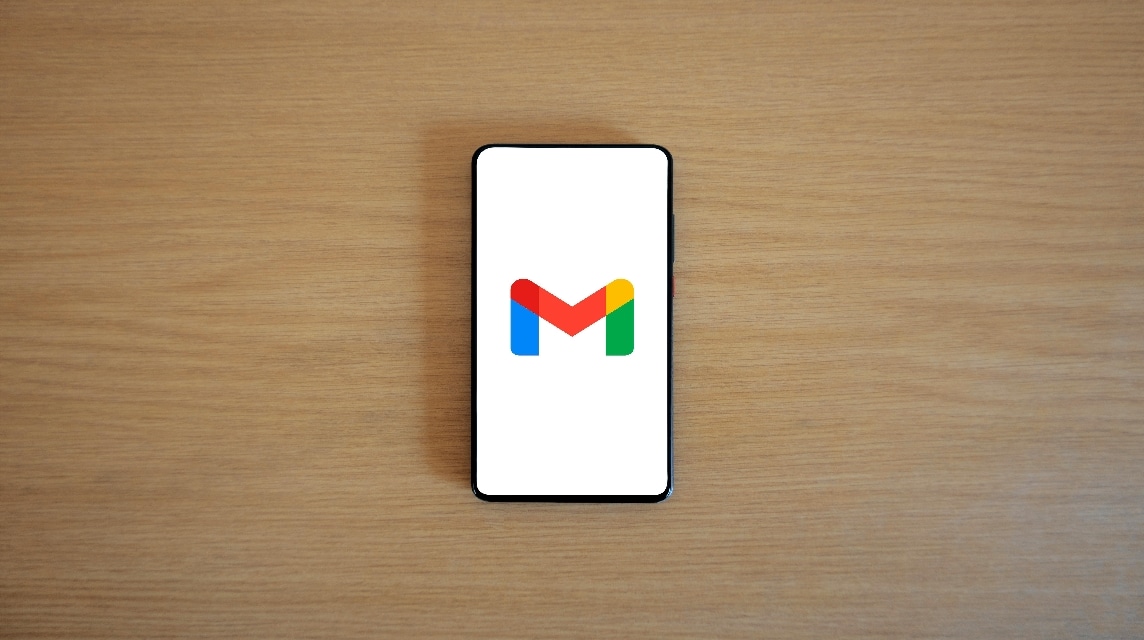
Dalam hal ini, kamu bisa menggunakan dua cara. Yaitu lewat aplikasi Gmail atau bisa lewat web. Berikut selengkapnya:
Aplikasi Gmail (Android/iOS):
- Buka Aplikasi Gmail: Pastikan kamu sudah login ke akun Gmail kamu;
- Masuk ke Pengaturan: Klik ikon tiga garis di pojok kiri atas, lalu scroll ke bawah dan pilih “Pengaturan”;
- Pilih Akun: Pilih akun email yang ingin kamu atur;
- Kelola Akun Google: Pilih opsi ini, lalu masuk ke tab “Keamanan”;
- Masuk ke “Sandi”: Di bagian “Login ke Google”, pilih “Sandi”. Kamu mungkin diminta untuk memasukkan sandi saat ini atau verifikasi identitas;
- Reset Sandi: Masukkan sandi baru yang kuat dan konfirmasikan.
Browser di HP
- Buka Browser: Masuk ke Akun Google melalui situs berikut ini;
- Login: Masukkan alamat email dan pilih “Lupa sandi?”;
- Ikuti Instruksi: Google akan memberikan beberapa pertanyaan untuk verifikasi identitas kamu. Jawab dengan benar;
- Buat Sandi Baru: Setelah verifikasi, kamu bisa membuat sandi baru;
Lewat Laptop

Sama halnya dengan menggunakan HP, ada dua cara juga yang bisa kamu lakukan.
Browser di Laptop:
- Buka Browser: Akses Akun Google melalui link berikut ini;
- Login: Masukkan alamat email dan klik “Lupa sandi?”;
- Ikuti Instruksi Verifikasi: Google akan meminta kamu menjawab beberapa pertanyaan atau mengirim kode verifikasi ke nomor HP atau email pemulihan;
- Reset Sandi: Setelah verifikasi berhasil, buat sandi baru yang kuat.
Google Chrome:
- Buka Pengaturan Chrome: Klik tiga titik di pojok kanan atas dan pilih “Pengaturan”;
- Autofill: Pilih “Sandi”;
- Lihat Sandi: Cari akun email yang ingin kamu lihat sandinya, klik ikon mata, dan masukkan sandi komputer jika diminta.
Mozilla Firefox:
- Buka Pengaturan Firefox: Klik tiga garis di pojok kanan atas dan pilih “Pengaturan”;
- Privasi & Keamanan: Scroll ke bagian “Login dan Sandi” dan pilih “Sandi Tersimpan”;
- Lihat Sandi: Pilih akun email dan klik “Tampilkan Sandi”.
Tips Menjaga Keamanan Password Email
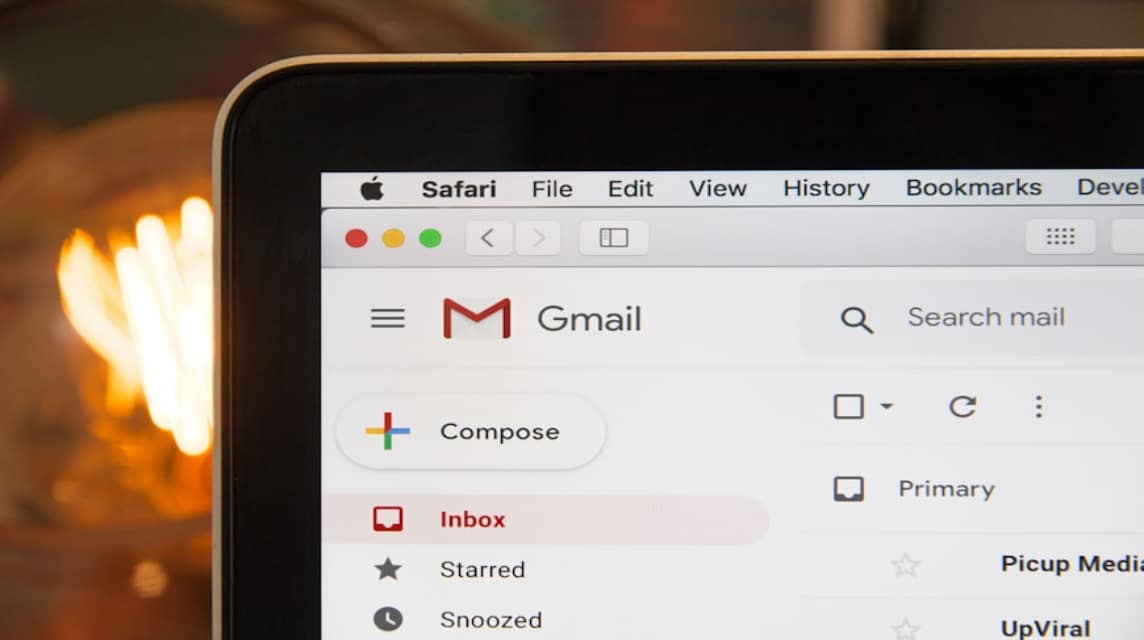
Menjaga keamanan password email itu penting banget! Email sering jadi pintu gerbang ke banyak akun dan informasi pribadi kita. Kalau password email bocor, bisa-bisa data pribadi kita tersebar. Nah, berikut beberapa tips buat kamu agar password email tetap aman:
Buat Password yang Kuat dan Unik
Jangan pakai informasi pribadi seperti nama, tanggal lahir, atau nomor telepon. Gunakan kombinasi huruf besar, huruf kecil, angka, dan simbol. Semakin panjang dan kompleks, semakin sulit ditebak.
Aktifkan Verifikasi Dua Langkah (Two-Factor Authentication)
Ini nambah lapisan keamanan ekstra. Setelah memasukkan password, kamu bakal diminta kode tambahan yang dikirim lewat SMS atau aplikasi autentikasi. Jadi, meskipun password bocor, akun kamu tetap aman.
Jangan Gunakan Password yang Sama di Banyak Akun
Kalau satu akun kena hack, akun lain juga bisa terancam. Jadi, pastikan setiap akun punya password unik. Disamping itu, mengganti password secara rutin setiap 3-6 bulan sekali bisa mencegah akes yang tidak diinginkan.
Hati-Hati dengan Phishing
Jangan asal klik link atau download lampiran dari email yang tidak dikenal. Terlebiih lagi, pelaku phishing bisa nyamar jadi email resmi buat nyuri data kamu.
Gunakan Password Manager
Kalau susah inget password, pakai aplikasi password manager. Aplikasi ini bisa menyimpan dan mengatur password kamu dengan aman.
Aktifkan Keamanan di Perangkat Seluler
Kunci perangkat kamu dengan kode atau sidik jari. Dengan begitu, ketika HP kamu dicuri atau hilang, maka data yang tersimpan akan tetap aman.
Tak cukup sampai di situ, kamu juga harus waspada jika mendapatkan email yang meminta informasi pribadi atau password. Pasalnya, perusahaan resmi tidak akan meminta data sensitif melalui email.
Cara melihat sandi email memang bisa menjadi tantangan, terutama jika kamu lupa kata sandi yang digunakan. Namun, dengan langkah-langkah yang telah dijelaskan sebelumnya, kamu dapat dengan mudah mengakses kembali akun email kamu, baik melalui HP maupun laptop.
Baca juga:
Buat kamu yang suka top up game dan belanja produk digital, cek VCGamers Marketplace untuk penawaran menarik!








